♪ 格安・快適 スマホ生活 (Goo スマホ g03 の場合) ♪ |
||||
| ガラケーと比べても月額費用半額以下! (一例:3,500円 >> 1,600円)* *:別途端末代 2〜3万円+音声通話料 10円/30秒が必要です | ||||
|
〜広告欄〜 | ||||
|
|
|
ソネットの 格安スマホ | DMM mobile デビュー! 今だけお得な キャンペーン 実施中! |
|
| 〜 回線選びから アプリの操作方法まで : 初期設定編〜 | ||||
| キャリアー選び | スマホ本体選び | 初期設定方法 | 操作方法基本 | 便利な使い方 |
|
1年以上前から、格安スマホに乗り換えよう、乗り換えようと思いつつなかなか決断できなかったが、外出中に家に忘れてきてしまった訪問先の電話番号を知りたいと思って不便を感じたのがきっかけで、重い腰が上がった。(昨今 外で電話番号を調べるのは非常に大変だ。電話帳のある電話ボックスの数は激減し、やっと探してもその電話帳に掲載されている割合もほんの僅か。104番号案内は有料で高いのに IP電話など 非NTT系はほとんど案内されないから Web検索の足元にも及ばない・・・という苦〜い思いをした > もうスマホにするしか無い!!! だって月額費用は今のガラケーの半分以下らしいから) いよいよ乗り換えの決断をしつつも、楽天・DMM・IIJ・mineo・Y!Mobile・・・ 数多ある MVNO(仮想移動体通信事業者)のどれにしようか?、端末は??など悩むことが多く3ヶ月以上が過ぎてしまった。それでも6月に入って夏のボーナス商戦向け機種がひと通り出揃った雰囲気で、もうこれ以上遅らせても意味が無いと悟り、実機を触りに店頭に赴いたが大手キャリア系の端末はズラッと並んでいて、それ以上にキャリアからの派遣の店員がまとわりついてくるのに引き換え、SIMフリーの端末売り場は隅っこにチョコっとあるだけで、誰も気に留めてくれない。端末代一括払いや分割などの詳細説明があるかと思いきや、こちらが聞かなければ何も説明はない。 と、そんな経緯を経て 散々 Web検索/比較をした挙句結局は 通話プラン最安値の DMMより +≒100円だが 対面で SIMカードも端末も同時に店頭で受け取れてその日のうちに今までと同一番号での開通が可能な ビックカメラの BIG-sim(中身は IIJ mio だが) + ZTE g03("グーマルサン"と呼ぶらしい) に決めた。結局 端末代 32,800円+Big-sim 手数料 2990円 (消費税込で計≒ 38,000円) + 電話 10円/30秒::しかも大手3社(Y!mobile も?)だとあれこれ初期加入&インストールしなければならないサービスは皆無。 しかし、さすが格安スマホだけのことはあり simカードを装填してセットアップをやってもらうのも有料のサービスになるということで、一番の楽しい作業を金を払って他人の手に委ねる愚は犯さないで、家に帰って落ち着いて自分で写真を取りながらやってみた・・・と意気軒昂だったのは最初のうちだけ、端末のパッケージを開けても説明書冊子らしきものは見当たらない。名刺大の小さな4つ折の紙に申し訳にもならない豆粒のような図があるだけ。 私と同じように値段につられて契約したけど、設定に悪戦苦闘している人がいたら、or これから切り替えを検討している人には以下の説明は何がしかお役に立てるかも知れない。 | ||||
1.SIMカードのセット
スマホの SIMカードには Micro/nano の 2種類のサイズがあり、スマホの機種によって使用するサイズが異る。 g03は nano SIMを使用する。

海外スマホは、説明書など驚くほど簡素。 ぇっ!?これで一般人は本当にできるの? と思うほど。しかも図は豆粒よりも小さいくらい。目を皿のようにして見てもカードの方向も裏表も釈然としない。
専用の ピンを老眼にはキツイ大きさの穴に差し込み、縦横垂直に傾かないように(ピンの先が逸れて内蔵基板を傷つけたらどうしようという不安がよぎりつつ)注意して、ピンをかなり強い力で押し込むと、カードスロットのトレーが飛び出してくる。そこに写真のように nano-simカードを載せて押し込んでセットする。簡易説明書には小さな絵しかないのでsimカードの表裏や方向もトレーの前後も判然としないが、ビクビクしつつも写真の通りロゴの印刷面を上向き、カードの切り欠きを手前にして挿入したら無事認識してくれた。しかし小さなカードを幅の狭いトレーの枠の上に乗せて落とさないで押しこむのは結構神経を使う。3回ほどトレーの穴からsimカードを落とした末にやっと無事装填完了。
次のハードルは APNの設定。 IIJmio * の場合、無線回線は Docomoの回線を使っているが、データ通信の容量カウントなどが必要なため IIJ のアクセスポイントを通過するので IIJmioのアクセスポイントを設定しないと使えない。g03 は初期状態で OCNの設定になっていた。この設定も g03ではビックカメラでもらった設定方法とは画面表示が異なっているのでオタオタしてしまった。
(格安で auの回線を使う NVMOは mineo だけ。au のスマホをそのまま/お下がりで使うなら mineoまたは UQモバイル にする。Y!mobile はSoftbank系だが 回線は異なると思われる。2015/7月時点でそれ以外の NVMO 事業者は Docomo の回線を借りている。だから 子どもや知人が Docomoのスマホを使っていたら機種変の際に譲り受ければそのまま使える(ハズ))
APN設定手順は左の写真の通り。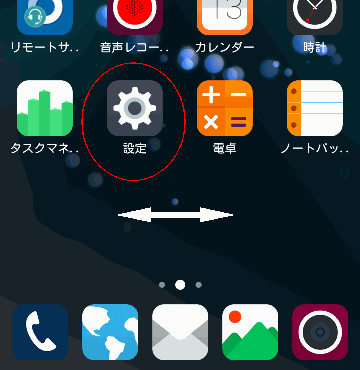 まず歯車マークの設定アイコンをタップ。
まず歯車マークの設定アイコンをタップ。
画面内に見つからない時はアイコンのない部分を左右にスライドさせると別の画面に切り替わる。
設定マニュアルなどでは Androidの古いアイコン![]() で説明されていたりして戸惑うが、Ver.5.0以降は右図が正しい。
で説明されていたりして戸惑うが、Ver.5.0以降は右図が正しい。
もしくはホーム画面で指2本を画面上端から下に向かってスワイプすると画面上辺に同じ歯車マークが表示される。
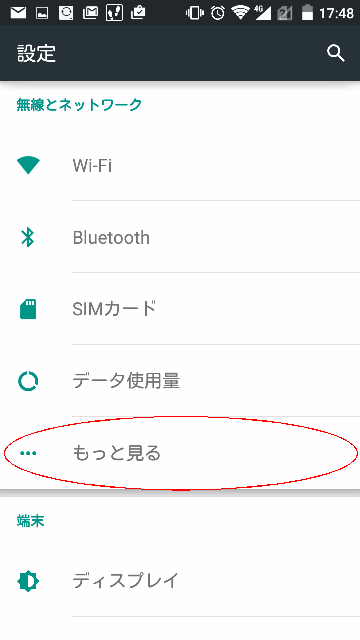 設定画面が開いたら「もっと見る」をタップ
設定画面が開いたら「もっと見る」をタップ
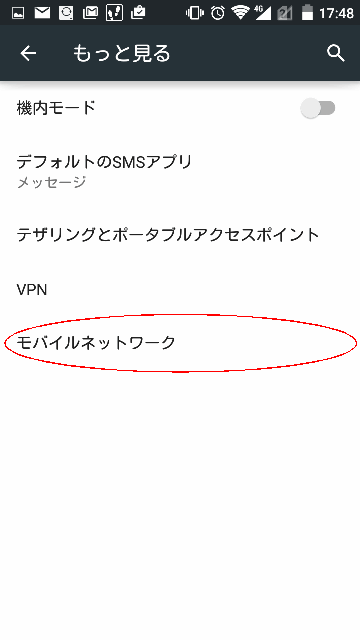 「モバイルネットワーク」をタップ
「モバイルネットワーク」をタップ
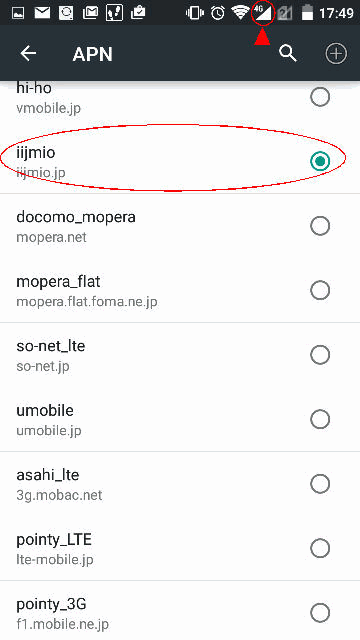 画面を上の方にスクロールして「iijmio」を探してタップすると右端のラジオボタンが ONになる。
画面を上の方にスクロールして「iijmio」を探してタップすると右端のラジオボタンが ONになる。
これで画面一番上の「4Gアンテナ」アイコン(右側写真の上端赤い▲の先)が白く点灯し Docomoの回線に接続されたことが分かる。
念の為に、ブラウザアプリの Chrome などを開いて何か検索してみると、検索結果が表示されるはず。
このままだと全てのデータ通信が IIJ(Docomo)の回線経由になって契約のデータ容量が足りなくなってしまう可能性大。
家や仕事場に WiFi環境があったり、無料 WiFiアクセスポイントが使える場合はそうした WiFiを使うように設定しておくと、アクセスポイントの電波が検出されれば自動でそのアクセスポイントに接続して極力 Docomo経由の通信容量を減らすことができる。
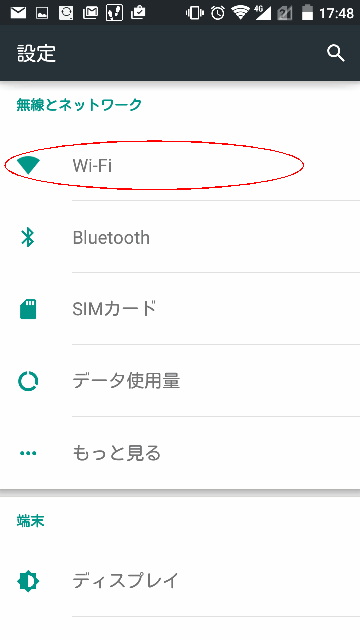
再び設定画面を表示したら一番上の「 WiFi」をタップする。
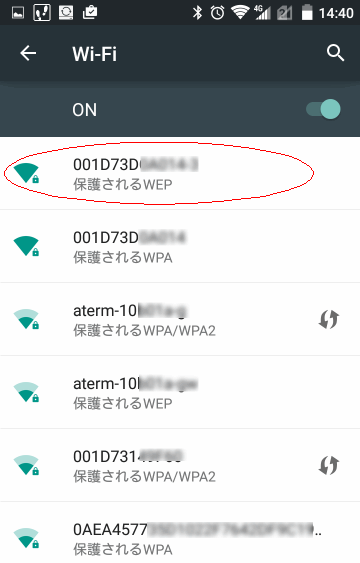 WiFi電波が検出された近くのアクセスポイント名がズラーっと表示される。
WiFi電波が検出された近くのアクセスポイント名がズラーっと表示される。
アクセスポイント名(SSID)と WEPキーは通常無線ターミナル機器(WiFi親機)の背面にラベルが貼ってある。
概ね電波の強い順に並んでいるので自宅の WiFiアクセスポイントなら一番上に表示されるだろう。
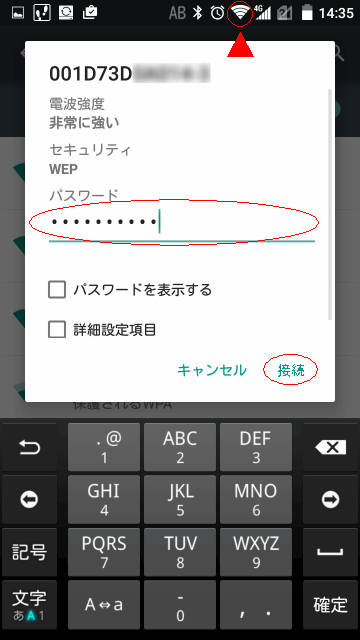 該当のアクセスポイントをタップすると、パスワードを入力する画面が開く。パスワードは 単に「キー」とか「WEPキー」「暗号化キー」など呼び方が様々ある。
該当のアクセスポイントをタップすると、パスワードを入力する画面が開く。パスワードは 単に「キー」とか「WEPキー」「暗号化キー」など呼び方が様々ある。
10文字以上の長い文字列なので間違えないように、注意深く入力する。必要文字数を入力すると「接続」が押せるようになるのでタップすれば そのアクセスポイントに接続できて、右写真の上端 赤い▲の先の扇型のマークが表示される。
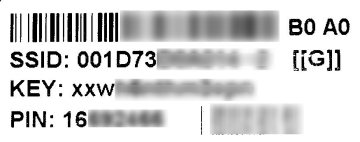 右の写真は Buffaloの WiFi親機背面ラベルの例。
右の写真は Buffaloの WiFi親機背面ラベルの例。
4.公衆無線LAN の利用手続き
自宅の WiFi範囲以外でも 加入したサービスによって、各種の公衆無線LANと提携した接続サービスが使える場合が多い。但しそのアクセスポイントに接続するためには事前にユーザー登録をしておく必要がある。
BIC-simの場合、Wi2 300 という公衆無線LANサービスが使える。利用するには
http://300.wi2.co.jp/big-sim/
にアクセスして下の図のように メールアドレス/電話番号/ICCID/パスワード などを事前に登録する必要がある。(この登録作業はPCのブラウザでも可能)
登録すると SSIDや WEPキーが送られてくるのでそれを上記 3.と同じように WiFi設定画面から設定しておく。一度設定すれば同じサービスのエリアに入った時には自動的に接続されるハズ。
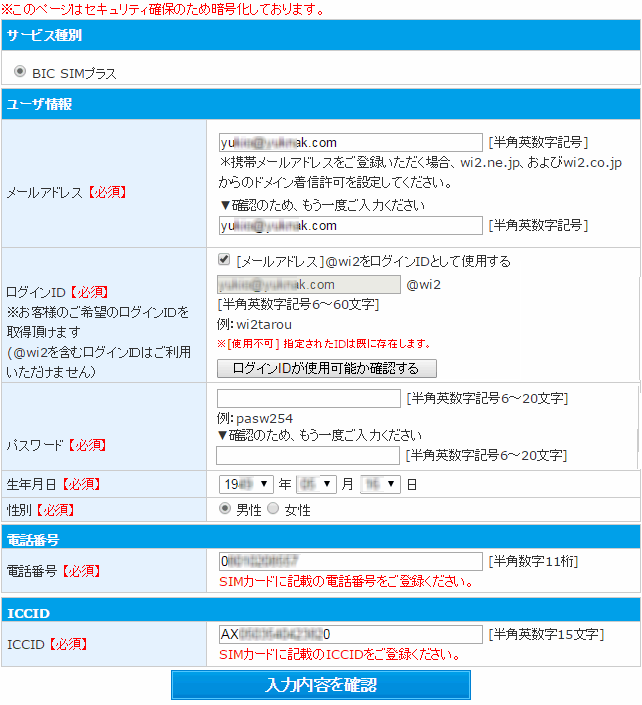
 右の図は後日、フリーのアクセスポイントのあるところに行った時の WiFi設定画面。自動で検索して接続された。
右の図は後日、フリーのアクセスポイントのあるところに行った時の WiFi設定画面。自動で検索して接続された。
スマホで使えるメールは、PCと同じだが 大手キャリアのようなキャリアメール(@docomo.jp/@ezweb.ne.jp/@softbank.ne.jpなど)は使えない。
音声付き格安スマホプランなら携帯電話番号に対して送信する半角文字 160文字、全角文字 70文字までのショートメール(ショートメッセージ)か、それ以上の文字数かPC宛には普通のプロバイダメールやフリーメールのアドレスを使うことになる。とりあえず外部の情報で手抜きながら設定方法